Come scaricare tutti i video da un canale YouTube
Nel vasto panorama dei contenuti di YouTube, il desiderio di scaricare i video di un intero canale nasce per molte ragioni. Questa guida, presentata con un linguaggio semplice e accessibile, approfondisce le esigenze e i vantaggi del download di un intero canale YouTube.
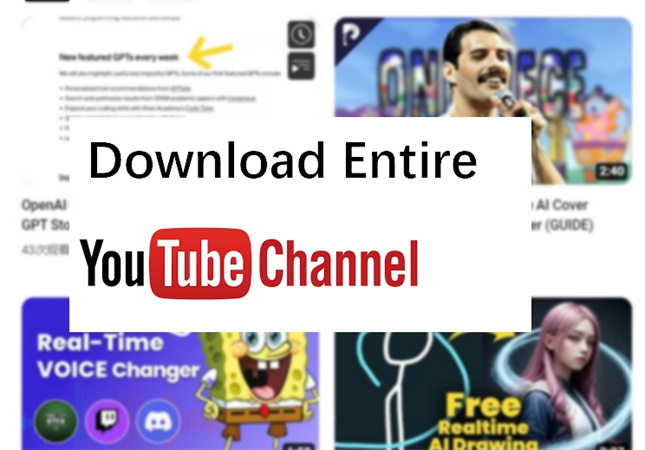
Parte 1. Il miglior downloader di canali YouTube per desktop
Anche se il software desktop è stato sostituito da molti strumenti online e applicazioni per dispositivi mobili, ha ancora i suoi vantaggi unici, tra cui la sicurezza, l'elaborazione in batch dei file, la velocità della GPU, ecc. HitPaw Univd (HitPaw Video Converter) è consigliato per scaricare video dai canali YT. Supporta la gestione di centinaia di video alla volta e supporta molti altri siti oltre al download dei canali YouTube.
Sblocca la libertà dei video con HitPaw Univd
HitPaw Univd ti offre un accesso illimitato ai video e la possibilità di accedere a un'ampia gamma di contenuti senza limitazioni geografiche. Ti permette di guardare liberamente i video su più dispositivi come smartphone, tablet e smart TV senza alcun problema di compatibilità.
- Scarica tutti i video da un canale YouTube solo con l'URL
- Scarica video con risoluzione fino a 8k
- Supporta oltre 10000 altri siti oltre a YouTube
- Supporta il download di musica dalle più diffuse piattaforme di streaming musicale: Spotify, Deezer, Tidal, Amazon Music e Apple Music
- Estrai l'audio dal video direttamente come MP3
- Scarica i video in batch ad alta velocità
- Altre 20 funzioni video, musica e immagini
- Supporta sistemi Windows e Mac
Come scaricare tutti i video dal canale YouTube
Passo 1:Scarica gratuitamente HitPaw Univd e installalo sul tuo PC o Mac. Vai alla scheda Download.
Passo 2: Visita il sito web di YouTube e apri il canale che vuoi scaricare. Copia il suo URL dalla barra degli indirizzi del browser.

Passo 3:Torna all'interfaccia di download di HitPaw Univd. Clicca su Incolla URL per iniziare ad analizzare l'URL di destinazione.

Fase 4:Al termine dell'analisi, puoi vedere l'anteprima di tutti i video del canale.

Passo 5:Scegli i video desiderati, il formato, la qualità e i sottotitoli. Clicca sul pulsante Scarica per avviare il download di tutti i canali YouTube in MP4/MP3.

Fase 6:Una volta completato il download, accedi al file scaricato nella scheda Scaricati. Gli utenti possono riprodurre il contenuto, aprire la cartella di output o modificare i video scaricati.

Parte 2. Altri modi per scaricare il canale YouTube
Nella parte che segue verranno analizzati tre metodi alternativi per scaricare i canali di YouTube: 4K Video Downloader, By Click Downloader (per Windows) e iTubeGo.
1. Video Downloader 4K (Windows e Mac)
Ideale per chi cerca una soluzione semplice per scaricare video senza funzioni aggiuntive di editing o conversione.
4K Video Downloader è un potente strumento di download disponibile su diverse piattaforme, tra cui macOS, Windows, Linux e Android. Questo programma semplice è l'ideale per gli utenti che privilegiano il download di video senza funzionalità complesse.
Una guida semplice:- 1.Avvia 4K Video Downloader+: Scarica e installa il programma compatibile con più sistemi operativi.
- 2.Copia il link del canale YouTube: Vai al canale YouTube che vuoi scaricare e copia il suo link.
- 3.Incolla il link nel downloader: Clicca sul pulsante "Incolla link" nel downloader.
- 4.Seleziona Opzioni di download: Scegli "Scarica il canale" dall'elenco a discesa e personalizza il formato, la qualità e la cartella di output.
- 5.Avvia il download: Clicca sul pulsante "Scarica" per avviare il processo.
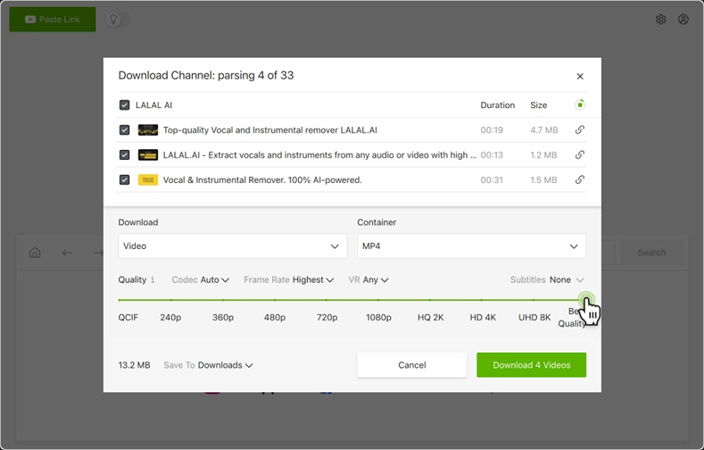
2. By Click Downloader (Windows)
By Click Downloader è un popolare strumento progettato per Windows in grado di scaricare interi canali e playlist di YouTube. Supporta il download di video/audio di alta e bassa qualità, con la possibilità di scaricare i sottotitoli durante il processo. Tuttavia, viene fornito con una prova gratuita di 24 ore, al termine della quale è richiesto l'acquisto. Ecco una breve panoramica:
Pro
- Scarica interi canali YouTube in una volta sola.
- Possibilità di scaricare i sottotitoli.
- Download ad alta velocità.
- Funzioni di editing per i contenuti scaricati.
Contro
- Contiene annunci pubblicitari durante la prova gratuita.
- Limitato a un periodo di prova di 24 ore senza acquisto.
- Impossibilità di unire i sottotitoli al video.
- 1.Scarica e installa: Ottieni By Click Downloader dal sito ufficiale, installalo e aprilo.
- 2.Copia il link del canale: Copia il link del canale YouTube che vuoi scaricare.
- 3.Incolla il link in By Click Downloader: Clicca con il tasto destro del mouse all'interno dell'applicazione e incolla il link.
- 4.Scarica le preferenze: Seleziona la qualità video/audio desiderata e specifica se vuoi i sottotitoli.
- 5.Avvia il download: Clicca sul pulsante di download per avviare il processo.
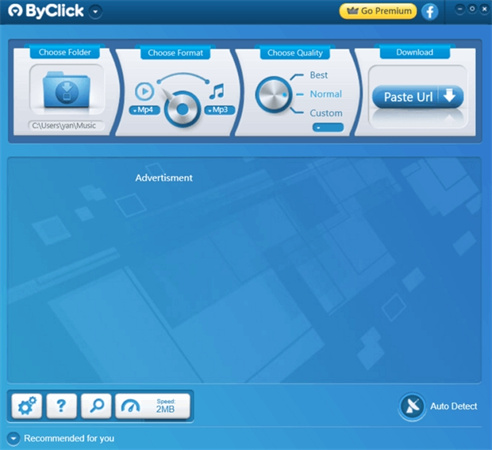
3. iTubeGo (Windows e Mac)
iTubeGo è un downloader professionale di canali YouTube compatibile con Mac e Windows. Vanta un'interfaccia facile da usare, download di alta qualità e la possibilità di scaricare i sottotitoli. Sebbene offra un download veloce e in batch, la versione di prova gratuita presenta delle limitazioni. Ecco una panoramica:
Pro
- Download massivo di canali YouTube.
- Funzione di cattura dei sottotitoli.
- Esperienza senza pubblicità.
- Molteplici opzioni di formato di uscita.
Contro
- Quota di prova gratuita limitata (3 video singoli e 1 canale con filigrana).
- Costo più elevato per la versione Mac.
- 1.Scarica e installa: Ottieni iTubeGo dal sito ufficiale, installalo e lancialo.
- 2.Copia il link del canale: Copia l'URL del canale YouTube che desideri scaricare.
- 3.Incolla il link in iTubeGo: Incolla il link all'interno dell'applicazione.
- 4.Scegli Opzioni di download: Personalizza le tue preferenze di download, incluso il formato e la qualità.
- 5.Avvia il download: Clicca sul pulsante di download per avviare il processo.
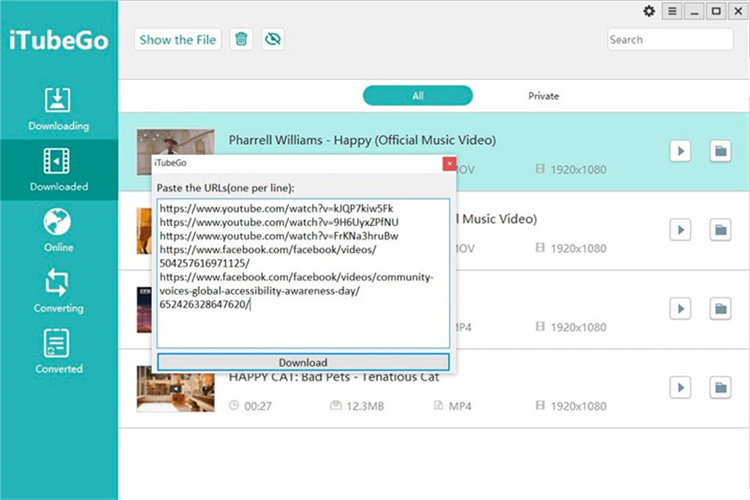
Conclusione
Con la giusta guida, padroneggiare l'arte di scaricare tutti i video da un canale YouTube è un gioco da ragazzi. Ricordati di scegliere uno strumento di downloading video affidabile e facile da usare per semplificare il processo. HitPaw Univd (HitPaw Video Converter) è il migliore della lista per i suoi download in batch, l'interfaccia facile da usare e molte altre funzioni aggiuntive.





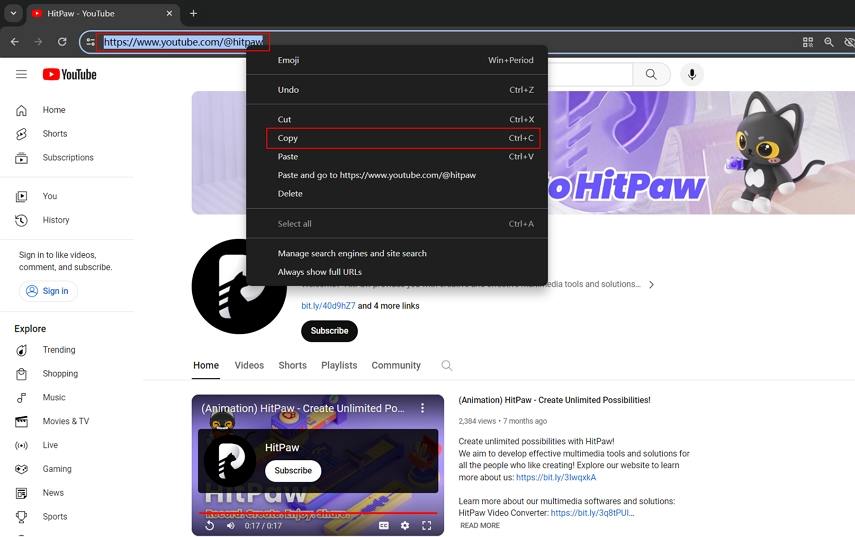

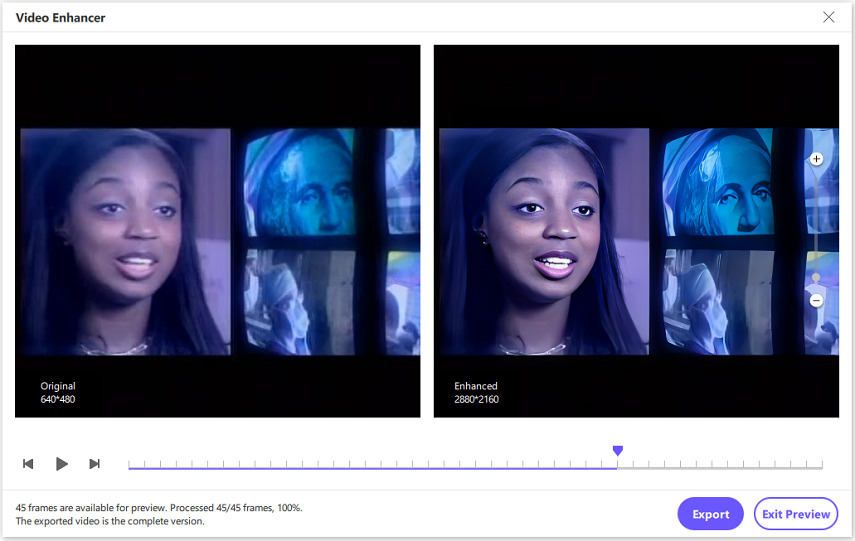



 HitPaw VikPea
HitPaw VikPea  HitPaw Rimozione Filigrana
HitPaw Rimozione Filigrana 
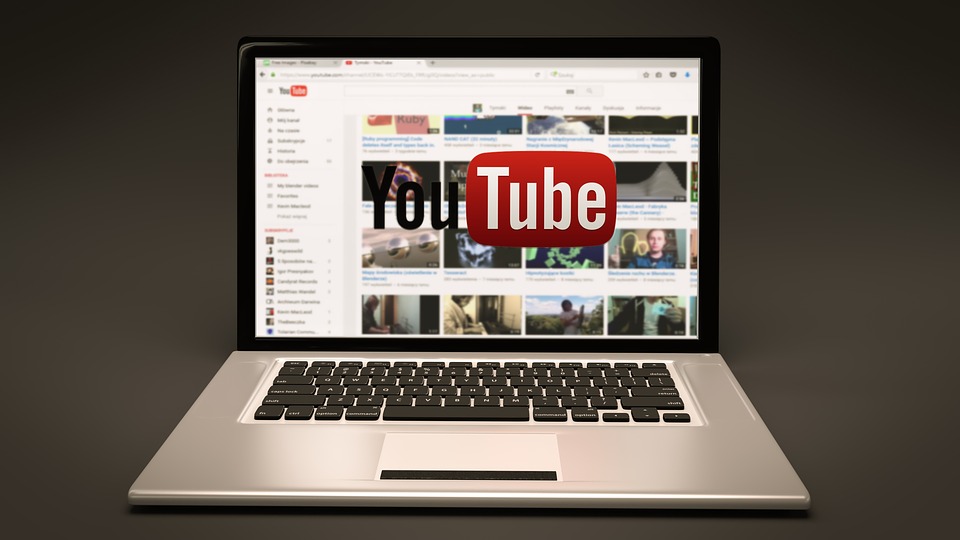
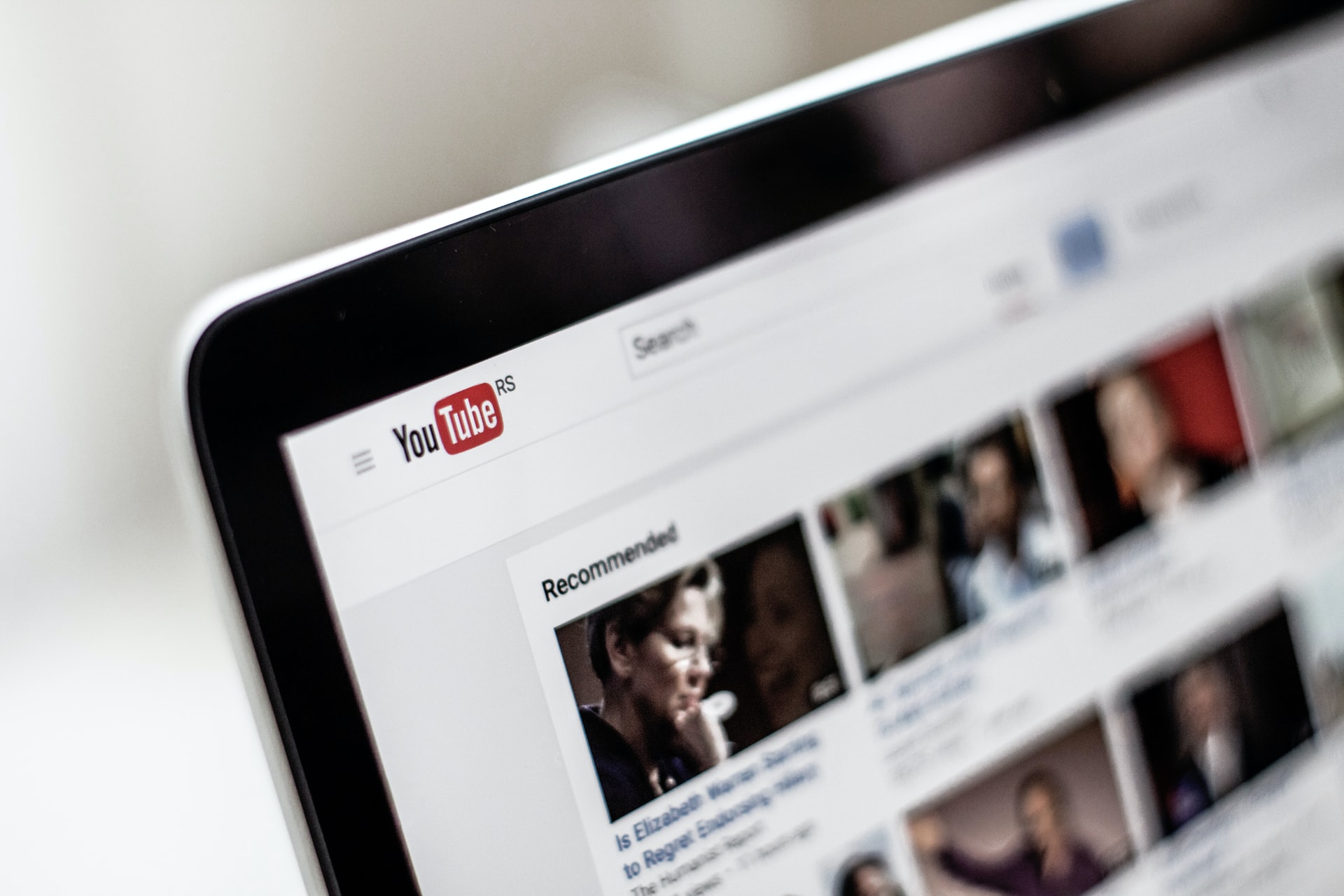

Condividi questo articolo:
Selezionare la valutazione del prodotto:
Joshua Hill
Caporedattore
Lavoro come libero professionista da più di cinque anni. Mi colpisce sempre quando scopro cose nuove e conoscenze aggiornate. Penso che la vita sia illimitata, ma io non conosco limiti.
Visualizza tutti gli articoliLascia un commento
Crea il tuo commento per gli articoli di HitPaw